YouTubeには勉強用のビデオや好きな音楽などのコンテンツがたくさんありますが、動画ごとダウンロードするとストレージ容量を圧迫してしまいます。特に、通勤中や外出先でオフライン環境の場合、「音声だけを保存して聴きたい」というニーズは多いでしょう。しかし、YouTube自体には音声のみをダウンロードする機能がなく、通常は動画しかダウンロードできません。これではスマホのストレージを無駄に消費し、バックグラウンド再生に制限があります。
この記事では、YouTubeの音声をMP3などで抽出・保存する方法をご紹介します。また、安全かつ簡単にYouTubeの動画から音声のみをダウンロードできるツールや手順も解説します。ユーチューブの動画に含まれる音楽や学習コンテンツをいつでもどこでも快適に楽しめるようになります。 「YouTubeの動画は不要、音声だけ欲しい」という方は、ぜひ最後までご覧ください。

YouTubeには優れた学習コンテンツや音楽などの資源が豊富にあります。動画を保存する必要がなく、音声だけをダウンロードすることで次のようなメリットが得られます。
動画ファイルより音声のみのMP3ファイルの方がサイズが小さいため、ストレージを節約できます。特にスマホやタブレットなど、ストレージ容量が限られているデバイスで便利です。
音楽や学習資源などを通勤中や運動中に聴きたい場合、音声のみを保存しておくと便利です。また、データ通信量も節約できます。
スマホでYouTubeの動画をバックグラウンド再生するにはプレミアム契約が必要ですが、音声ファイルなら他のメディアプレイヤーで自由に再生できます。他のアプリを使用しながらユーチューブの音楽や学習資源を聴くことが可能です。
動画編集の素材としてBGMや効果音を利用したい場合、YouTubeから音声のみを抽出して使うことがあります。自分で作成する動画やプレゼンテーションにYouTubeの音声を活用できます。
YouTube動画の音声をMP3ファイルに変換すれば、利便性が向上し、オフライン環境でも好きな音声コンテンツを楽しむことが可能です。次に、手軽にYouTubeから音声のみをダウンロードするおすすめの方法を紹介します。
YouTubeから音声を簡単かつ効率的に直接ダウンロードしたいなら、「StreamByte for Video」がおすすめです。このソフトでは、YouTube動画の多言語音声トラックから自由に選択可能です。YouTubeだけでなく、TikTokやInstagramなど動画配信・共有サービスの動画や音声のダウンロードにも対応しています。また、YouTube動画のURLをコピーして検索バーに貼り付けるだけでMP3に変換して音声のみをPCに保存できます。さらに、YouTubeの埋め込み動画の音声のみダウンロードにも対応しています。
「StreamByte for Video」では音声・動画ダウンロードなどすべての機能を無料で利用できますので、YouTubeのコンテンツを音声のみで保存したい方はぜひお試しください。
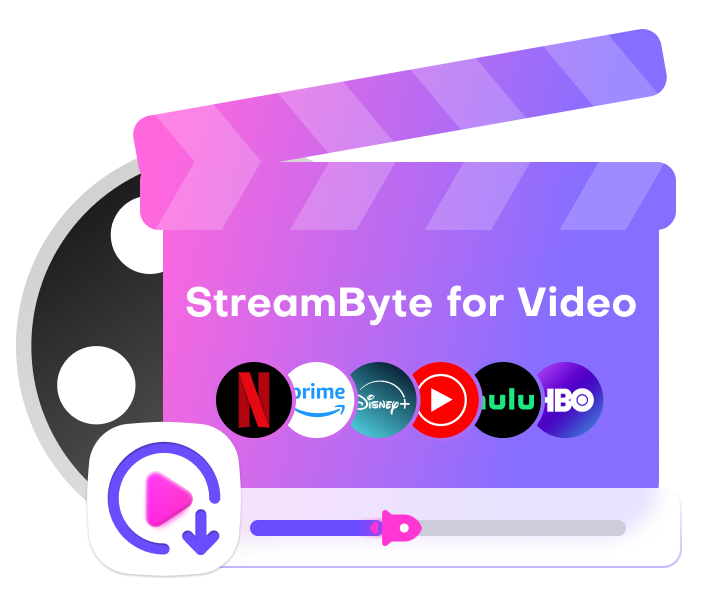
「StreamByte for Videoがおすすめの理由」
ステップ1:「StreamByte for Video」にログインした後、メインインターフェースにYouTubeを含めて、いくつかの人気ストリーミングサービスが表示されます。ソフト内蔵のYouTubeを選択します。或いは、YouTube動画のURLをコピーして検索バーに貼り付けるだけでMP3に変換して音声のみをPCに保存できます。

ステップ2:YouTubeにログインして動画を検索します。ダウンロードしたい動画を見つけたら、右上のアイコンをクリックします。
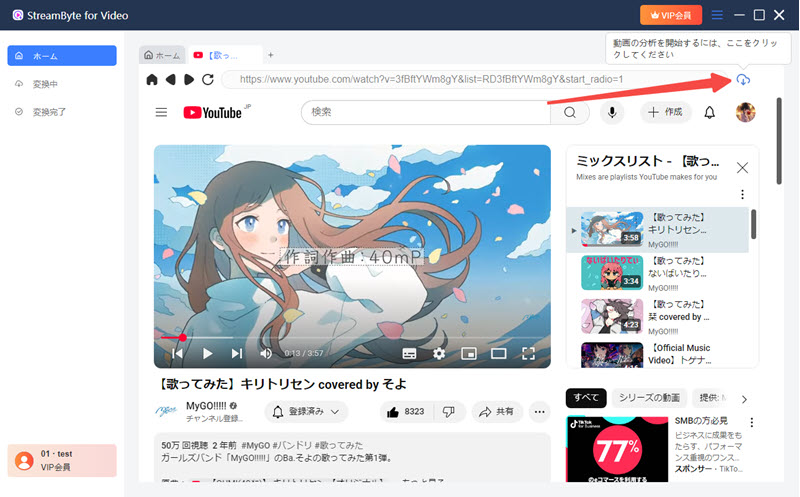
ステップ3:ダウンロードモードで「音声のみ」を選択します。また、出力形式・画質・字幕言語・音声言語などの設定も調整できます。
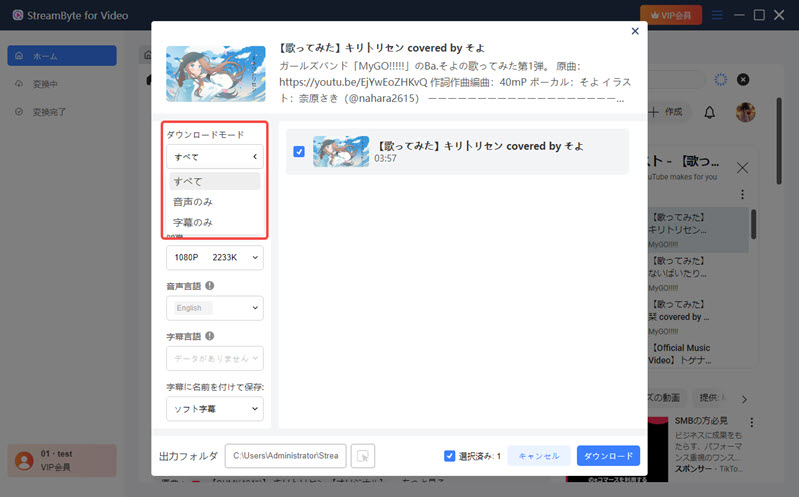
ステップ4:設定の調整が終わったら、右下の青い「ダウンロード」ボタンをクリックしてYouTube音声のダウンロードを開始します。ダウンロードの進行状況は「変換中」画面で確認可能です。ダウンロードが完了すると、音声は「変換完了」画面で確認できます。
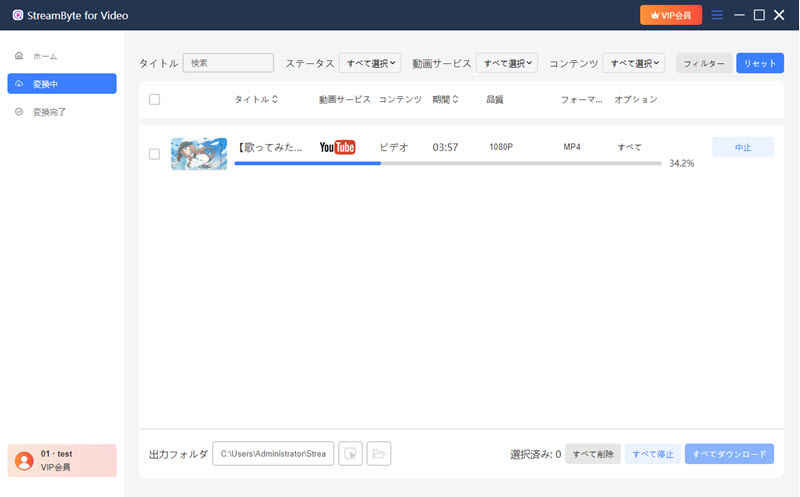
以上のような手順で、YouTubeから音声のみをローカルにダウンロードできます。
「StreamByte for Video」を使えば、出力形式・字幕・音声トラックなどの設定を自由に調整可能で、お好みの形式でYouTubeの音声を楽しめます。
YouTubeから音声のみを抽出して保存できるだけでなく、DRM保護を解除、最大8Kの高画質で高速ダウンロードする機能も備えています。さらに、YouTubeをはじめ、Netflix、Huluなど主要なストリーミングサービスの動画ダウンロードにも対応しています。「StreamByte for Video」では無料体験版が用意されていますので、ご興味のある方はぜひお試しください。
YouTube Musicから曲をダウンロードしたい?
YouTubeの動画を音声のみで保存したい方には、「StreamByte for Video」がおすすめです。YouTubeの動画を手軽に音声形式でダウンロードできますが、残念ながらYouTube Musicには非対応です。一方、最近YouTubeの規約強化により、多くのYouTube Music用のオンラインダウンロードツールが次々と使えなくなっています。そこで、YouTube Musicをダウンロードしたいユーザーのために、音楽専用ソフト「StreamByte for Music」を強くおすすめします。
「StreamByte for Music」はYouTube Musicの音楽を高音質でダウンロード可能で、しかもYouTubeプレミアム会員になる必要がありません。ダウンロードした楽曲は永久保存可能で、スマホやオーディオプレイヤーなど他のデバイスでも自由に楽しめます。
YouTube Musicの曲を確実にダウンロードしたいなら、ぜひ「StreamByte for Music」を試してみてください!
「5KPlayer」は、メディアプレイヤーとしての機能に加え、動画ダウンロード機能や動画変換機能を備えた多機能ソフトです。このソフトを使えば、高画質でYouTubeを含む複数の人気ストリーミングサービスの動画をダウンロードできます。ダウンロードしたYouTube動画をMP3やAACに変換し、音声ファイルとしてオフライン環境で利用可能となります。
ステップ1:「5KPlayer」でYouTube動画をダウンロードします。主画面の「音楽」ボタンをクリックします。
ステップ2:ダウンロードした動画を再生リストに追加します。「変換」ボタンを選択します。
ステップ3:「MP3に変換する」をクリックすると、保存したいYouTubeの音声の変換を開始します。
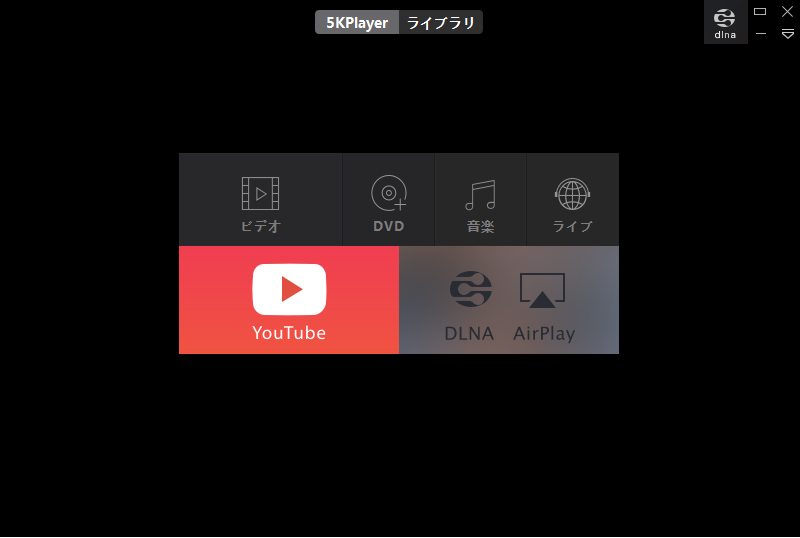
ただし、「5KPlayer」の操作が複雑です。このソフトはYouTubeから音声のみを直接ダウンロードできず、一度動画をダウンロード後、MP3に変換する必要があります。さらに、広告が表示され、使い勝手が悪いという欠点があります。
YouTubeから音声を直接に抽出して保存したいユーザーには、「StreamByte for Video」がおすすめです。メイン画面に広告が表示されず、操作もシンプルなため、初心者でも安心してすぐに使いこなせます。
ソフトをインストールしたくない場合、オンラインサイトを利用できます。「Y2mate」は無料のYouTubeから音声のみを抽出できるサイトです。YouTubeの動画をMP3、AACなどの形式に変換することができます。また、最大320kbpsの音声をダウンロードでき、ご自身のニーズに合わせて音質を選択できます。さらに、その最大なメリットは無料使用期限がなく、永久に無料で利用できます。
「Y2mate」の使い方が簡単で、ダウンロードしたいYouTubeの音声のURLをコピーし、メイン画面の検索バーに貼り付けます。「Start」をタップして解析を開始します。解析が終わったら、音声の品質を選択して「ダウンロード」ボタンをクリックします。
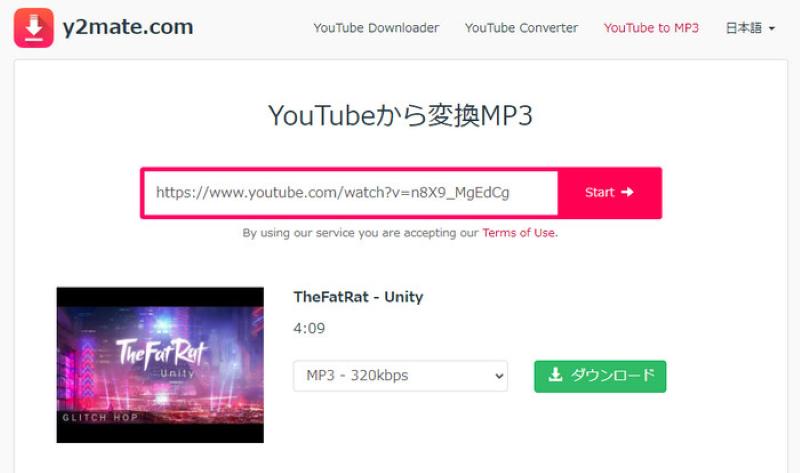
「Y2mate」は無料でYouTubeから音声のみをダウンロードできますが、無料版では128kbps以下の低音質に制限されています。高音質でダウンロードするには有料プランが必要です。また、ダウンロードボタンをクリックすると新しいタブで広告が表示されることがあり、少々煩わしいです。ただし、広告はすぐに閉じれば特に問題はありません。
このような制限が気になる方には「StreamByte for Video」がおすすめです。広告表示がなく、操作も簡単で、初心者でもストレスなく高音質の音声をダウンロードできます。特に音質を重視する方や、快適に使いたい方には最適な選択肢と言えるでしょう。
ブラウザ拡張機能「Video DownloadHelper」はインストールする必要がなく、ブラウザ上から直接YouTubeの音声だけをダウンロードできます。MP3やMP4形式への変換に対応しており、YouTubeをはじめとする様々な動画サイトからコンテンツを保存可能です。
「Video DownloadHelper」の操作も簡単で、たった2クリックでYouTubeから音声のみをダウンロードできます。
ステップ1:Firefoxの拡張機能ストアで「Video DownloadHelper」を検索し、追加します。
ステップ2:ダウンロードしたいYouTube動画のページを開き、ブラウザ拡張機能アイコンをクリックし、表示されるメニューからMP3形式を選択し、「ダウンロード」ボタンをタップします。
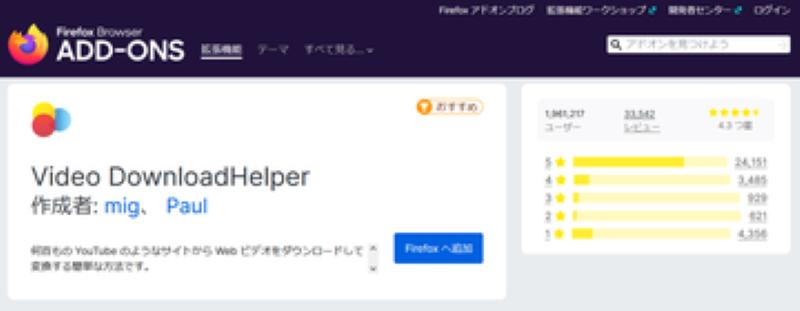
ただし、「Video DownloadHelper」は現時点でFirefoxにのみ対応しており、Google Chromeでは利用できません。また、動画の検出に失敗するケースが多く、YouTubeからの音声ダウンロード環境の安定性を保証できないという欠点があります。
Google Chromeユーザーや、安定したYouTube音声ダウンロード環境を求める方には「StreamByte for Video」をおすすめします。高質のYouTube音声を安定して迅速にダウンロードできる優れた選択肢と言えます。
いいえ、基本的には違法ではありません。YouTubeの音声を個人利用目的でダウンロードする行為自体は、違法とみなされません。ただし、保存した音声をSNSにアップロードしたり、商業目的で利用したりすると法的な問題が生じる可能性があります。あくまで自己責任の範囲内でご利用ください。
YouTubeの動画をMP3に変換する方法としては、専門動画ダウンロードソフトやオンラインツールが利用可能です。しかし、いずれにも何らかの制限があります。制限なくYouTubeから直接音声をダウンロードしたい場合には、「StreamByte for Video」が最適です。安定したダウンロード環境とシンプルな操作性を備えており、初心者でも簡単にYouTubeの音声を保存できます。
YouTubeの動画をMP3などの音声ファイルに変換する方法はいくつかあります。ブラウザ拡張機能やオンライン変換サイト、フリーダウンロードソフト「5KPlayer」などが代表的ですが、いずれも以下のような課題があります。広告が頻繁に表示される、ダウンロードが不安定、音質に制限がある、Chromeブラウザ非対応など、ユーザーにとって不便となる要素が少なくありません。
これらの制限を一挙に解決するのが「StreamByte for Video」です。最大の特長は、YouTube動画から直接高音質の音声トラックを抽出・ダウンロードできる点です。音声のみダウンロード・音声言語などの設定を自由に調整可能で、お好みの形式でYouTube動画に含まれる音声をPCに永久保存可能です。さらに、広告表示が一切なく、操作もシンプルなため、初めての方でも手軽に使用できます。
このソフトを使えば、YouTubeからビデオを音声のみで手軽にダウンロードできるため、ユーザーの様々なニーズを満足できます。「StreamByte for Video」では無料体験版が用意されていますので、興味のある方はぜひこのソフトをダウンロードして試用してください。

StreamByteについて最新のニュース、製品のアップグレード、情報、ガイドや割引情報などをお届けします。
正しいメールアドレスを入力してください。